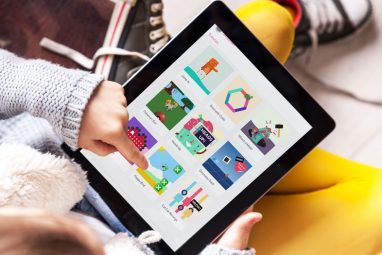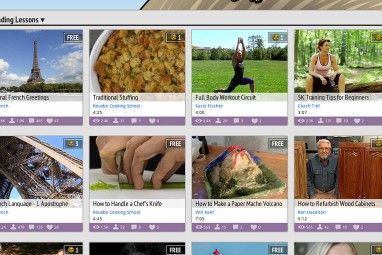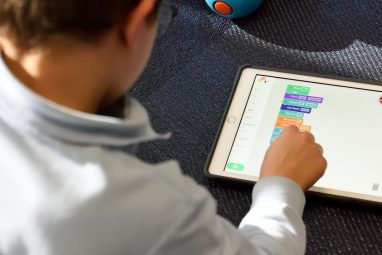PDF已有二十多年的历史,您可能在任何地方都遇到过它们。有大量工具可帮助您从PDF中获得最大收益,因此,我们汇总了一些最好的工具,这些工具可提供您一直想要使用的功能。
是否能够要将文件直接扫描为PDF,从文档中提取特定图像或以PDF格式保存任何内容,我们为您提供了这些实用程序。其中许多功能强大,并且还具有其他功能。
如果您有自己喜欢的PDF工具,请确保您进入注释部分并与我们分享。
用于帮助您的扫描仪的软件只有一角钱。您的扫描仪可能附带了自己的软件。但是其中许多问题令人困惑或无法正常工作。不是另一个PDF扫描仪2(NAPS2)可以使用不赞成使用的名称,但实际上它是一个非常有用的工具,不需要花任何钱。
安装后,NAPS2易于使用。点击个人资料,然后点击新建添加扫描仪,确保编辑诸如页面大小和分辨率之类的设置。如果需要,可以为同一扫描仪添加多个配置文件,如果需要快速访问不同的设置配置。

准备就绪后,单击扫描,您的文档将完成后出现在网格中。您可以通过图像按钮对扫描进行简单的调整,该按钮可以执行 Crop (裁剪)之类的操作并调整 Brightness(亮度)。
当然,您可以单击保存PDF 来完成此操作。您还可以选择保存图像以不同的格式,或者选择打印(如果要复制)。最酷的功能之一是光学字符识别。只需单击 OCR ,下载所需的语言包,即可搜索PDF。
2。 PDF Multitool –提取图像,视频和音频
PDF Multitool可能没有最漂亮的界面,但是它无疑是一个功能强大的程序。它可以扫描PDF并从中导出所有类型的数据。例如,您可以将文档转换为CSV或XML文件,也可以检测任何表并将其导入Excel。
还有很多方便的实用程序,例如能够将文档拆分为多个部分或将其与其他文件合并在一起。您还可以启用和禁用搜索文档文本的功能。

但是,真正的脱颖而出的功能是从PDF提取图像,视频和音频非常容易。为此,请使用左侧列数据提取标题下的选项;根据需要选择嵌入式图像或嵌入式多媒体。
您可以从特定页面或整个文档中提取。您甚至可以指定要从中提取页面的特定部分。为此,请使用顶部工具栏中的选择按钮,在要导出的区域周围单击并拖动,然后使用左侧导航开始提取。它是如此之快,非常好。
3。 Foxit Reader –打开并保存到云中
我们过去已经多次讨论过Foxit Reader,就像我们对最佳Windows PDF阅读器的总结一样,但是值得再次呼吁。这是PDF阅读器,但功能更多。您可以直接扫描为PDF,共享和注释文件,使用文本转语音大声读取PDF,等等。
Foxit Reader的最新更新增加了与Google Drive和OneDrive的集成。该程序已经具有与SharePoint一起使用的功能,这非常适合企业设置,但是添加这些云提供程序意味着您可以使用在线存储快速轻松地打开和保存PDF。

要添加您的帐户,请导航至文件,然后打开或另存为。在此处,点击添加地点。在右侧,您将看到您的云提供商选项。依次选择所需的密码,然后将要求您登录以验证Foxit Reader的访问权限。它快速,无缝且容易。
其他新功能包括能够使用证书对文档进行签名,对受信任的服务器进行时间戳记以及整个文档或特定部分的字数统计。如果您希望PDF查看器包含所有有用的功能,请阅读Foxit Reader。
4。 Google云端硬盘–将PDF转换为文本
光学字符识别(OCR)功能可检测文件中的任何文本。这意味着您可以根据程序的功能在PDF中搜索或将其导出到单独的文档中。我们已经提到的一些工具已经支持此功能,但是您可能正在寻找一种仅提供OCR的轻量级选项。
我们已经介绍了过去最好的免费OCR工具。最容易使用的方法之一甚至不需要下载,只需一个Google帐户即可。这是因为Google云端硬盘具有将PDF转换为文本文档的内置功能。它甚至会保留格式元素,例如粗体,斜体,字体大小和字体类型。但是,它不能很好地处理列表,表格或列。

要开始使用,请登录您的Google云端硬盘帐户。然后单击新建>文件上传并导航到计算机上的PDF。找到它后,选择它,然后单击打开。该文件随后将上传到您的云端硬盘。
上传后,右键单击该文件,然后单击使用以下方式打开> Google文档。一个新的窗口将打开,转换过程将在此开始。这可能需要一段时间,具体取决于PDF的大小。您将看到的只是一个彩色的动画圆圈,但是不用担心,它可以正常工作。完成后,将打开包含所有PDF文本的Google文档。
5。 Doro PDF Writer –保存为PDF
无需将文件转换为PDF。如果可以从所有Windows程序直接保存为格式,那不是很好吗?如果您使用的是Windows 10,则已经涵盖了。您甚至不需要该程序,因为您可以在Windows 10中直接将其打印为PDF。
对于使用较早版本的操作系统的用户,Doro PDF Writer是适合您的工具。它会自己安装为虚拟打印机,使您可以快速轻松地将文件转换为PDF。

这意味着您只需导航至任何程序的 Print 功能。您使用的是Internet浏览器,记事本,文字处理程序,然后选择 Doro PDF Writer 。点击确定,然后该程序将打开,允许您自定义PDF名称和添加密码保护等设置。
这是一个简单的程序,没有提供功能,但确实可以制作PDF格式文件的副本版本。它是完全免费的,不会对转换后的文件加水印,这与市场上的其他竞争对手程序不同,并且强烈建议使用。
成为PDF Master
所有这些工具供您选择,您就很容易成为PDF母版。对于有时可能是麻烦的格式,使用这些程序将无休止地加快流程-您可能想知道自己的生活如何无法将PDF转换为文本文档!
如果您想进一步了解PDF,请务必查看我们的其他指南,例如使PDF更加易于访问和易于阅读。
您是否使用过我们推荐的任何工具?您是否有要向我们推荐的PDF程序?请分享!